Nach den ersten Bilder vom Auspacken habe ich mir gedacht, dass ich die Einrichtung auch gleich noch zeige. Ich habe dabei meine Mailadresse (von Google Apps) eingerichtet und eine erste schnelle Einrichtung gemacht. Viele Bilder, aber anders machts einfach keinen Sinn ;)
Los gehts mit Einlegen der SIM-Karte und des Akkus:
Dann wird das Gerät hochgefahren, links das weisse und rechts das schwarze, was ich im weiteren Verlauf auch photographiert habe.


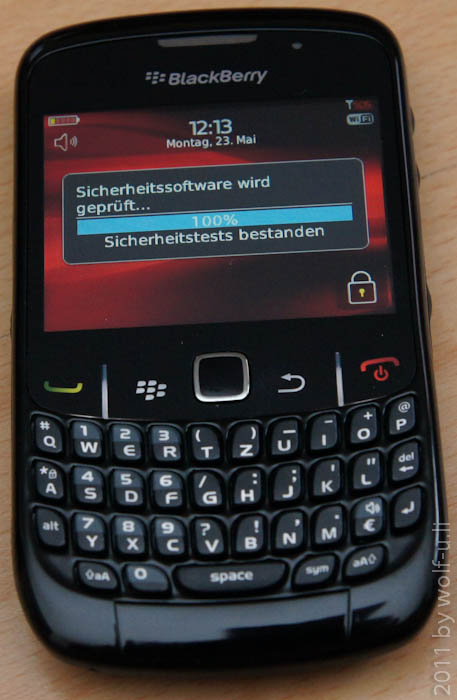
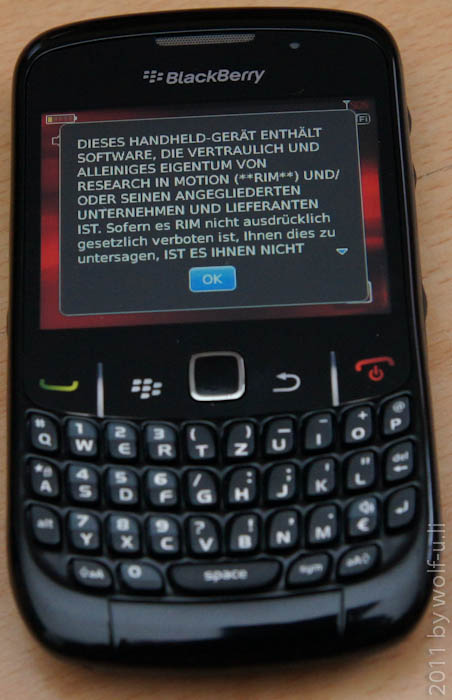





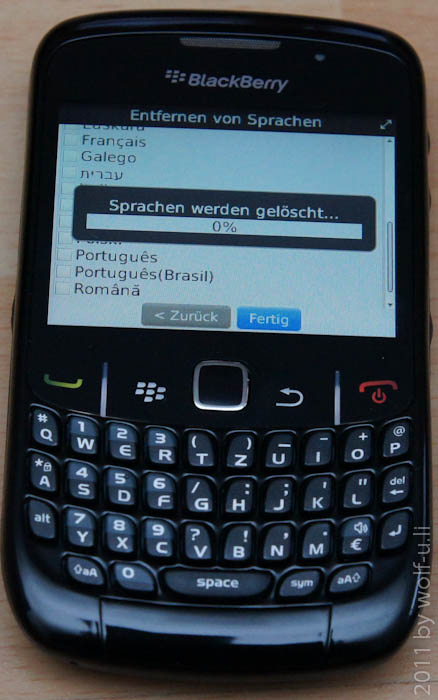
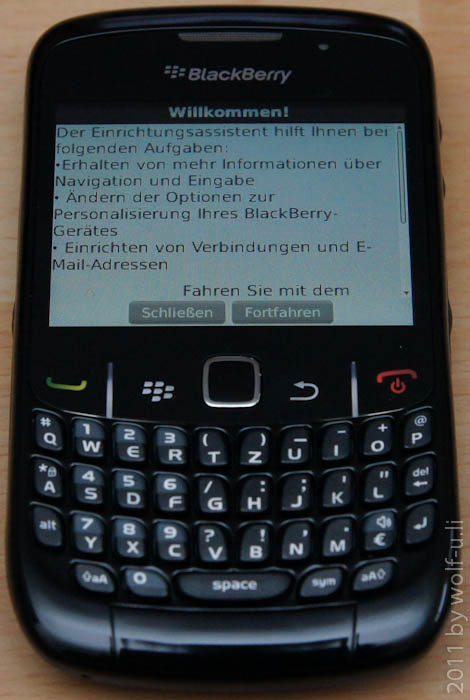




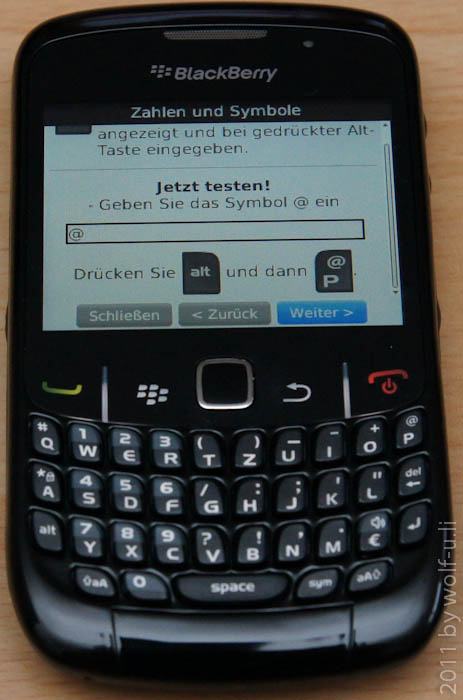


Soweit sind die ersten Schritte abgeschlossen. Nun folgt die Einrichtung der Mailadresse (Inklusive Google Contacts, Google Kalender und Google Mail) und des WLANs.

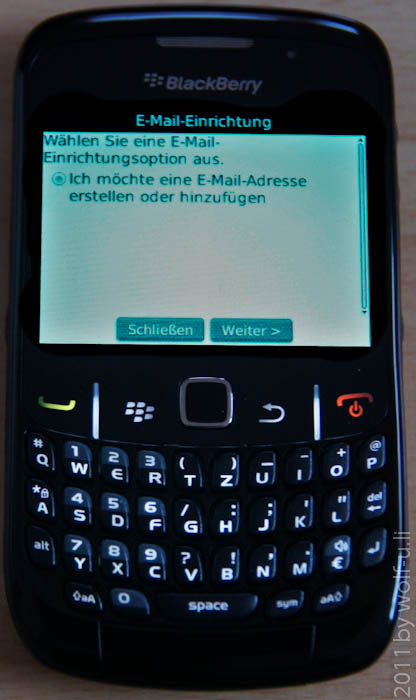
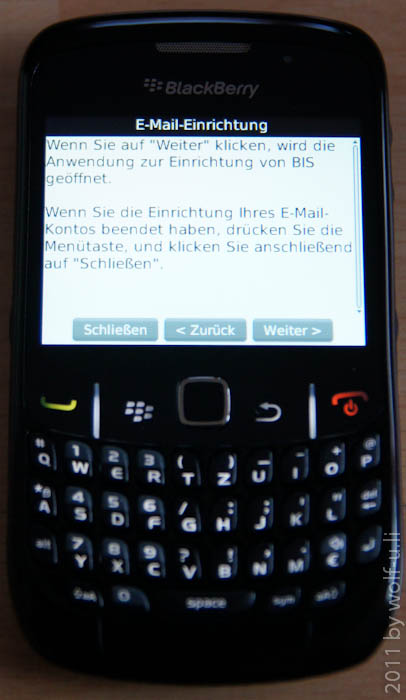
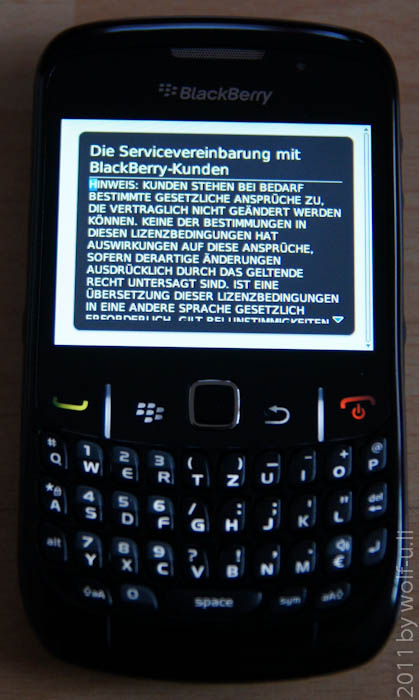
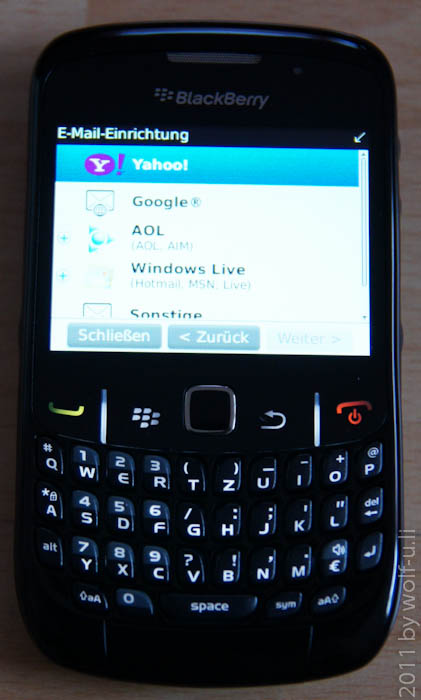

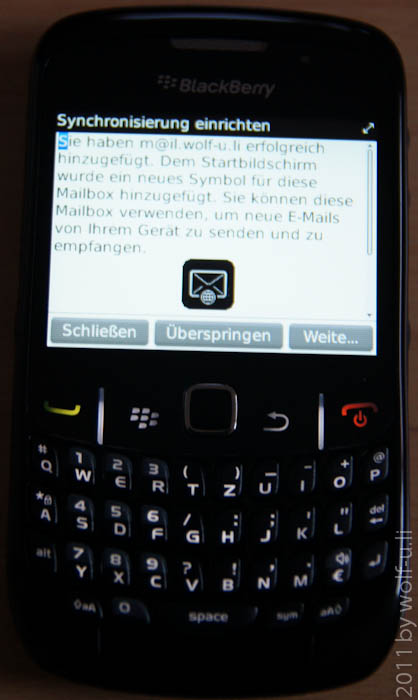

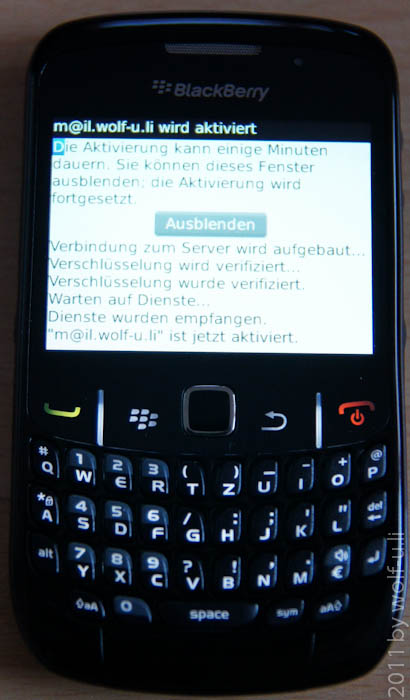
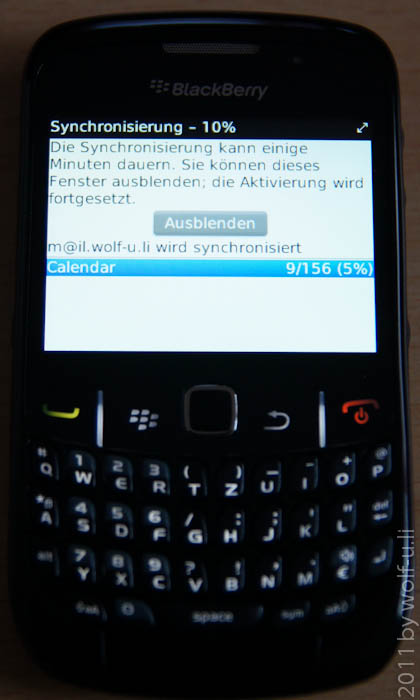

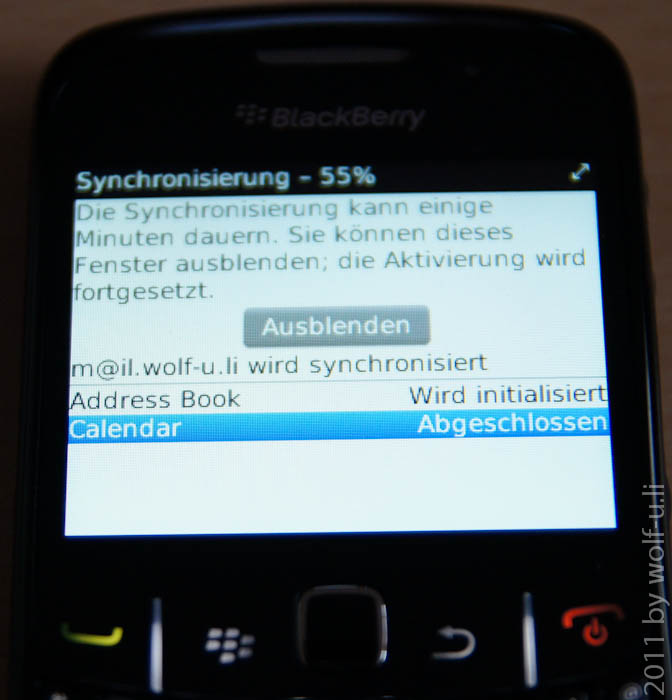
Jetzt sieht man den ersten Home-Bildschirm (Ich habe da schon einen entgangenen Anruf, eine SMS und ein paar Mails die eingetrudelt sind). Rechts sieht man dann den Bildschirm, wie er während des Ladevorgangs ist.
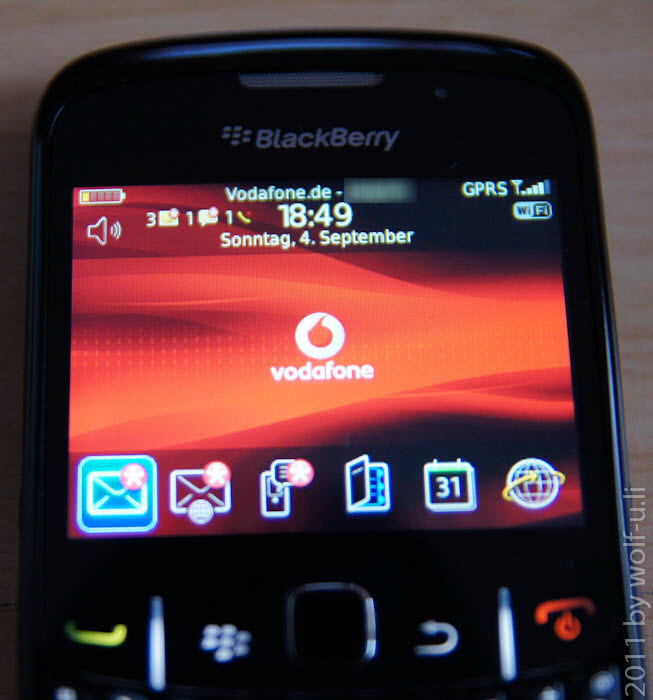

Soweit ganz einfach.


